Excel合并单元格如何求和
1、打开工作薄,B列合并单元格对应的A列数值进行求和
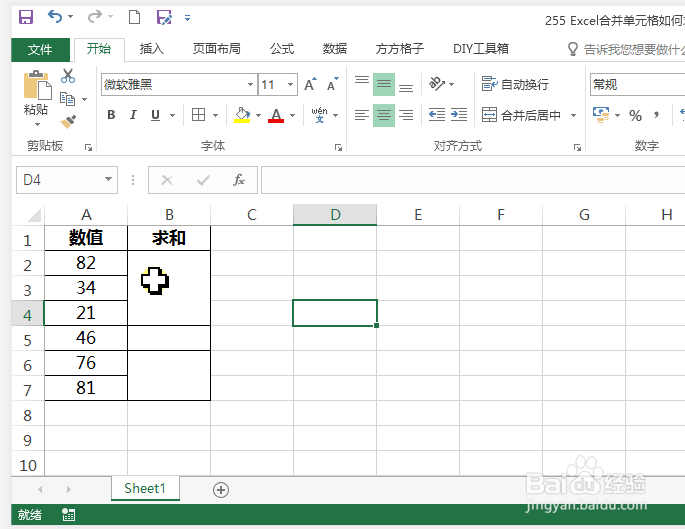
2、单击【方方格子】选项卡
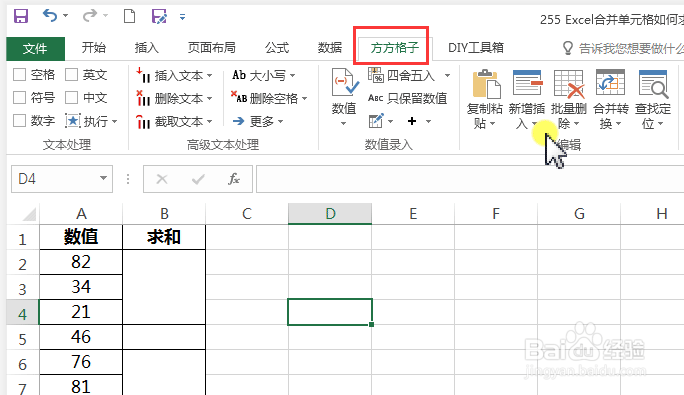
3、【统计与分析】——【合并单元格求和】
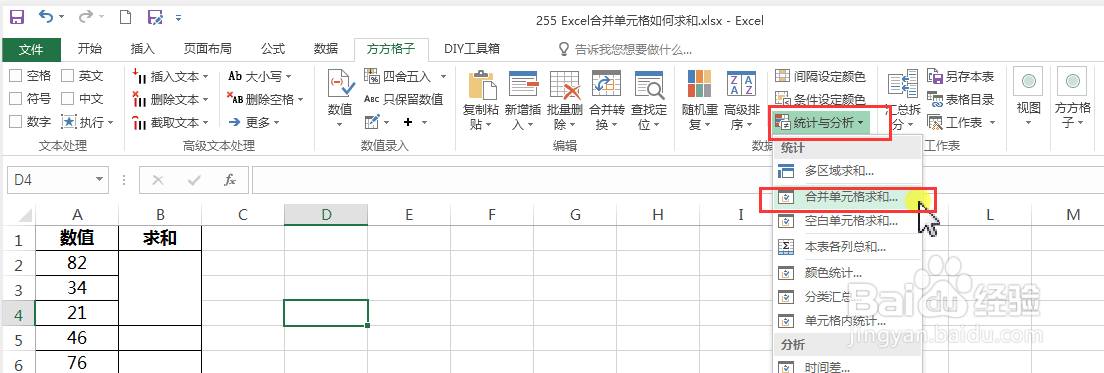
4、在对话框中,数据区域选择【A2:A7】,合并区域选择【B2:B7】,选项选择【求和】,单击【确定】
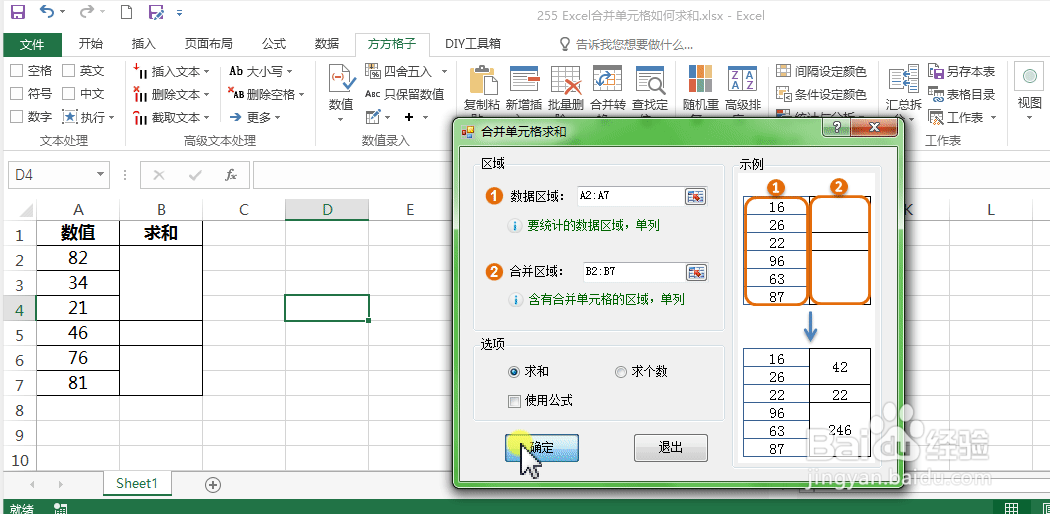
5、单击【退出】
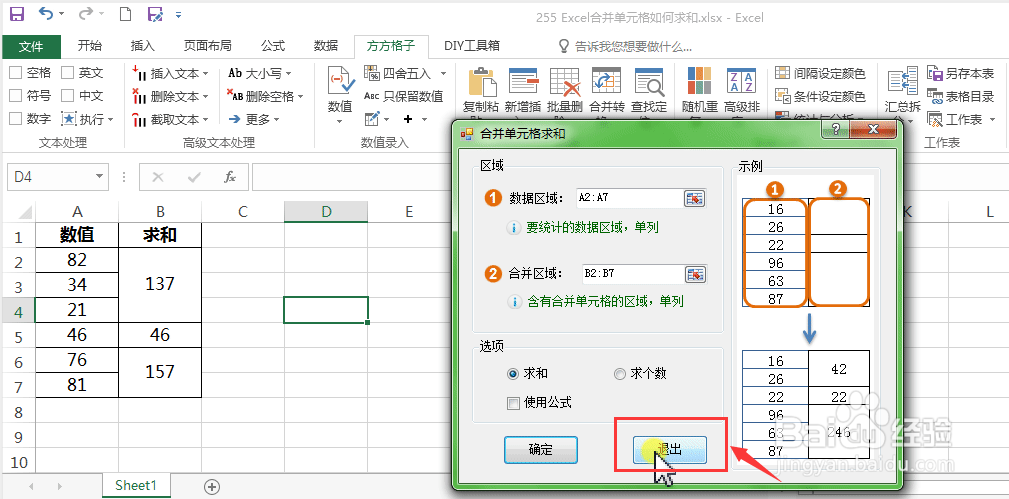
6、求和结果如图B列。
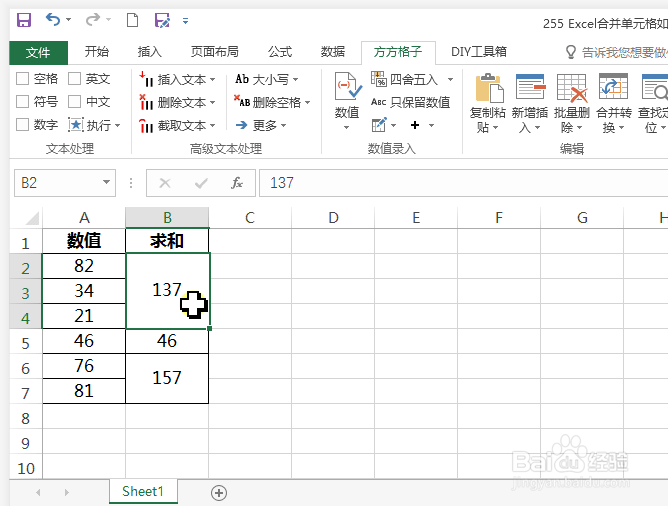
声明:本网站引用、摘录或转载内容仅供网站访问者交流或参考,不代表本站立场,如存在版权或非法内容,请联系站长删除,联系邮箱:site.kefu@qq.com。
阅读量:104
阅读量:25
阅读量:127
阅读量:100
阅读量:88